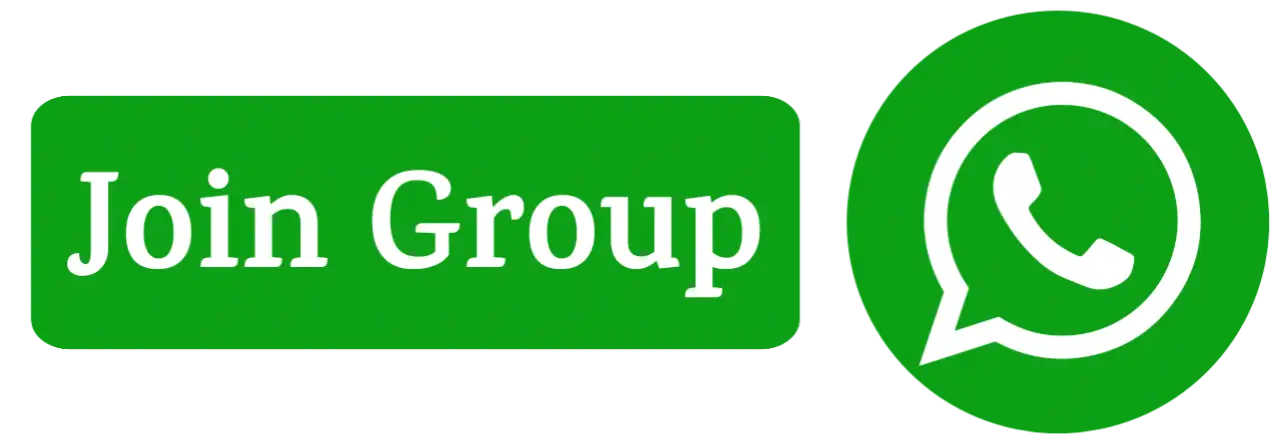आज हम आपको इस पोस्ट में बताएंगे कि wordpress me post kaise likhe aur SEO karke kaise publish kare। इसके साथ ही हम आपको बताएँगे की Yoast SEO में Description और Title कैसे सेट करे।
Dashboard में कैसे पहुंचे
यदि आपने domain name और hosting ले ली है और इन्हें आपस में connect कर दिया है तो इसके बाद अगले चरण में आपको अपनी hosting में login करके CPanel में जाना होगा और वहां पर आपको software कैटेगरी में दिए गए software app installer पर click करना होगा।
यहां पर WordPress मिल जाएगा। इसे आप को इंस्टॉल कर लेना है। इसके बाद आप वर्ल्ड प्रेस में लॉगिन कर लीजिए। अब आप dashboard में आ जाएंगे। यहां से आप अपनी बुरी वेबसाइट को मैनेज कर सकते हैं।
WordPress Dashboard में right side में तीसरे नंबर पर post का option दिखाई देगा। इस पर आपको cursor को लेकर जाना है और add new पर click कर देना है। अब आपके सामने content post section open हो जाएगा। यहां से आप अपनी वेबसाइट पर कंटेंट पोस्ट कर सकते हैं।
अब आप content यहां लिखना चाहे तो लिख सकते हैं या आपने कहीं और content लिखा है तो वहां से copy करके post section में आकर pest कर देना है। अब आपको अपने content के title (heading) को ‘Add title‘ में पेस्ट कर देना है।
अब आप अपना content read कर लीजिए यदि कोई गलती मिलती है तो उसे सही कर दीजिए। इसके बाद subheading को bold करिए। यदि यह आपकी पहली subheading है तो paragraph पर क्लिक करके इसे H2 में कर दीजिए। इसी तरह दूसरी सब हेडिंग होने पर H3 तीसरी हेडिंग होने पर H4,H5,H6 करते जाइए।
Keyword placement
मान लीजिए आपने content Blog पर लिखा है और आप चाहते हैं कि जब Google में कोई search करें कि ‘Blog kya hai’ तो आपका content आए। तो आपको अपने कंटेंट का SEO अच्छे से करना हो गया। इसमें आपको keyword का विशेष ध्यान रखना होगा।
मान लीजिए आपका focus keyword ‘blog kya hai’ है तो इसे आप अपने content की heading, subheading, first paragraph और बाकी के paragraph में use करें। इसके साथ ही post section में नीचे की ओर दिए गए Title, description और url (permalink) में भी उपयोग करें।
Note:- ध्यान रखें कि 150 world के paragraph में आपका keyword कम से कम 1 या 2 बार आना चाहिए। खासकर पहले पैराग्राफ में और यह भी ध्यान रखें कि अपने कंटेंट में बहुत ज्यादा keyword का उपयोग ना करें न करें। इसे keyword stuffing कहते हैं। Google ऐसे कंटेंट को प्रमोट नहीं करता।
Image optimisation
आपने जिस बारे में अपना content लिखा है उसकी इमेज खुद से बना ले या Google से डाउनलोड कर ले पर यहां पर आपको ध्यान रखना होगा कि यदि आप गूगल से इमेज सीधे डाउनलोड करके अपने कंटेंट में लगाते हैं तो उस पर बाद में कॉपीराइट का इशू आ सकता है।
ऐसा ना हो इसके लिए आप गूगल में अपना keyword (blog) search करिए और image पर click कर दीजिए। अब आपको लेफ्ट साइड में search bar के नीचे tool लिखा हुआ दिखाई देगा इस पर आपको क्लिक करना है।
अब search bar के नीचे ही कुछ ऑप्शन खुल कर आ जाएंगे। जिनमें से आपको usage rights पर क्लिक करना है। इसके बाद आपके सामने कुछ option आ जाएंगे। जिनमें से आपको सिर्फ labelled for reuse with modification पर click करना है। ऐसा करते ही आपके सामने copyright free image आ जाएंगी। इनमें से आप कोई भी डाउनलोड करके अपनी पोस्ट में लगा सकते हैं।
Note:- यदि आप Google में image search कर डाउनलोड करते हैं और सीधे अपनी post में लगाकर published कर देते हैं तो इससे copyright आ सकता है और Google आपकी पोस्ट को प्राथमिकता नहीं देगा। जिससे आपकी मेहनत खराब हो सकती है।
Yoast Seo का उपयोग करें
WordPress dashboard में right side में नीचे की ओर plugin का option होगा। उस पर कर्सर को ले जाइए और add new plugin पर click करिये
अब आपके सामने कई सारी plugin आ जाएंगी। आपको right side बने search bar पर click कर yoast Seo search करना है। अब आपके सामने yoast seo आ जाएगा। इसे आप install और activate कर दीजिए। यदि आपने पहले से ही इसे इंस्टॉल कर रखा है तो post section में नीचे yoast आ जाएगा।